如何压缩gif大小不改变画质?7个gif压缩免费工具值得一试(NEW)
- 来源: 金舟软件
- 作者:kate
- 时间:2025-03-06 18:05:55

金舟压缩宝
-
官方正版
-
纯净安全
-
软件评分:
你会不会也碰到过当你需要在自媒体平台上上传gif文件时,你会发现网页端最大限制为15MB,而手机端最大限制为5MB。那么如何在不改变画质的同时压缩gif大小呢?如今,由于其特殊的动画以及快速传输的特点,gif文件已经成为互联网上不可或缺的工具。然而,当你将视频转换为gif文件时,你会发现gif体积较大。因此本文列举了7个gif压缩免费工具,它们是gif压缩大小但不改变画质的最佳方法!让我们一起看看吧!
gif压缩免费工具1:金舟压缩宝
适用操作系统:win7/win8/win10/win11
操作容易程度:★★★★★
金舟压缩宝凭借其先进的算法,能够有效地减小gif文件大小,同时不改变画质。更重要的是,它允许您上传多个gif文件并同时处理这些文件,这将极大地节省您的时间和精力。
以下是金舟压缩宝的主要特点:
【提供8种压缩模式】包括图片压缩、视频压缩、GIF压缩等八种压缩工具供您选择。它允许用户选择最适合其特定需求的模式。
【高速压缩】通过采用先进的压缩技术,该工具确保文件快速高效地压缩,同时最大程度地减少您的等待时间。
【高质量无损压缩】在压缩gif文件时,能够保证gif压缩大小但不改变画质。
【支持批量压缩】提供批量压缩功能。用户不需要逐个压缩每个文件,而是可以同时上传多个文件,并通过三个简单的步骤对它们进行压缩。
具体操作步骤如下:
第一步、Windows计算机打开软件,首页选择GIF压缩。
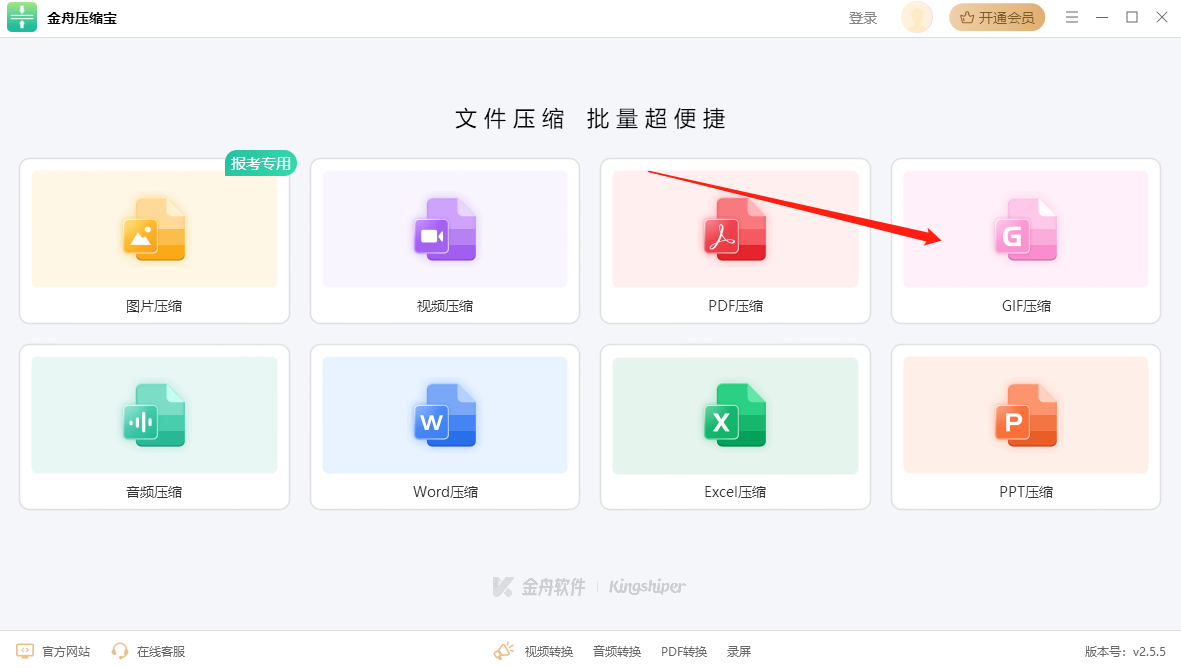
第二步、将需要改变大小的gif文件导入进来。接着,在软件右侧调整压缩强度和宽高同比。
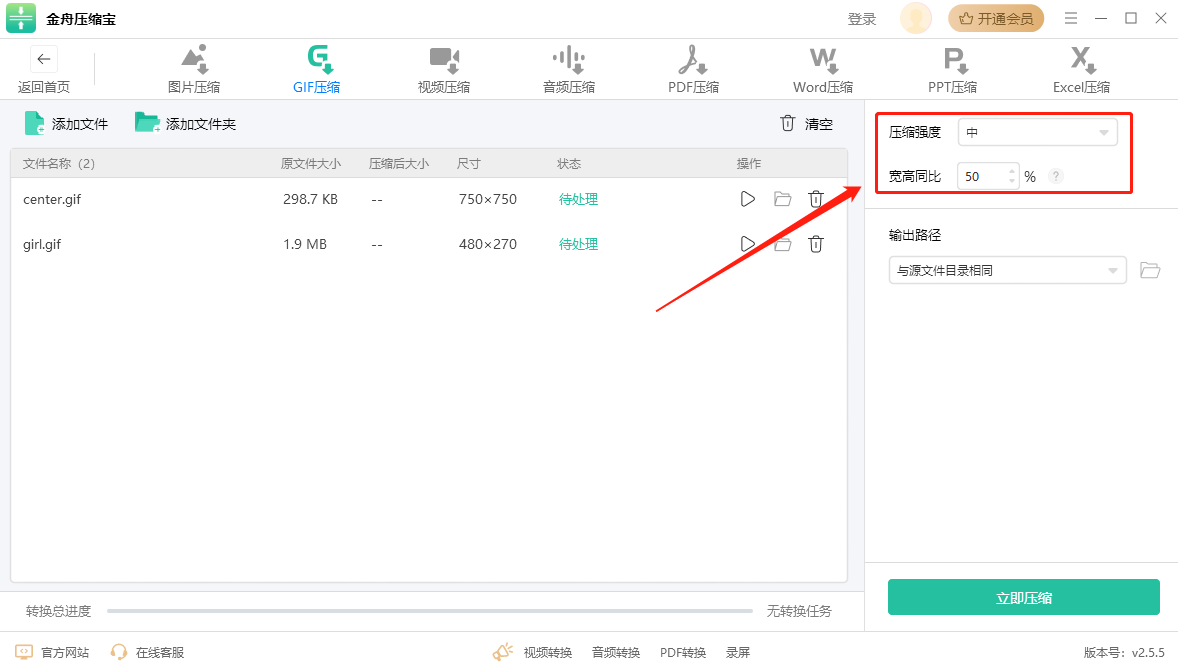
第三步、点击“立即压缩”就可以开始批量处理gif文件了。
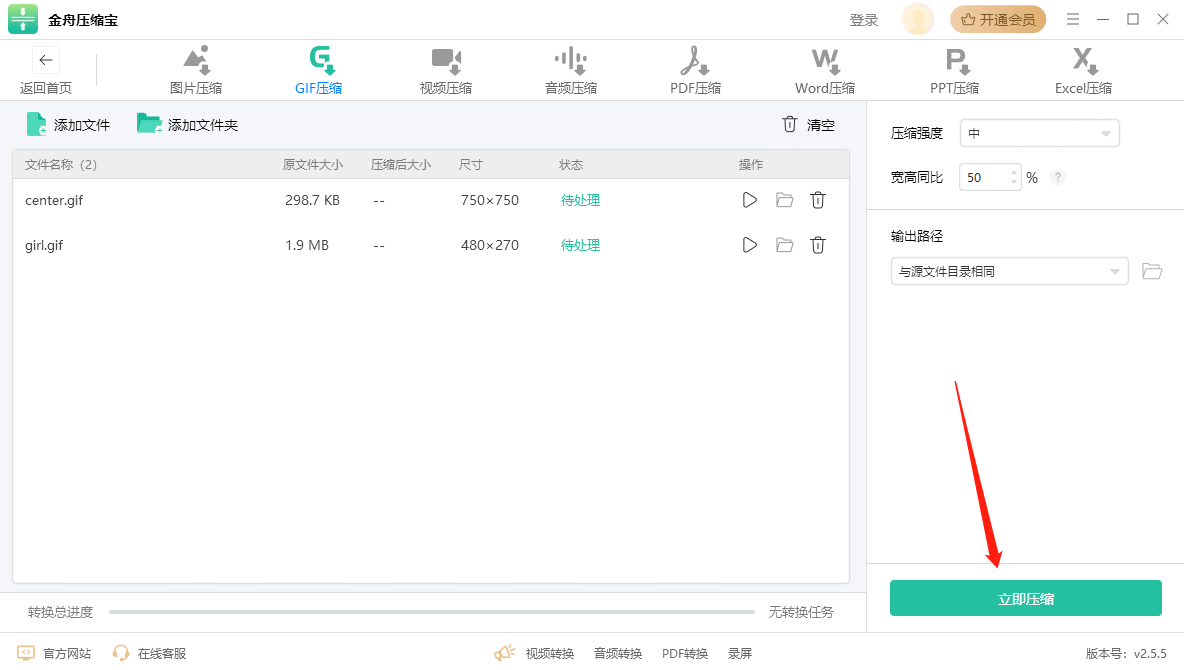
gif压缩免费工具2:金舟视频压缩软件
适用操作系统:Windows/iOS/Android
操作容易程度:★★★★
金舟视频压缩软件是一款专业的视频/GIF压缩工具,支持一键无损压缩,在保证gif压缩大小但不改变画质的同时,还能以最快的速度减小gif所占内存空间。提供3种gif压缩模式,满足用户的不同压缩效率。
第一步、电脑双击启动软件,在左侧选择“GIF压缩”,并且将需要处理的gif导入进软件中。

第二步、在软件下方设置压缩强度、宽高同比及输出目录。
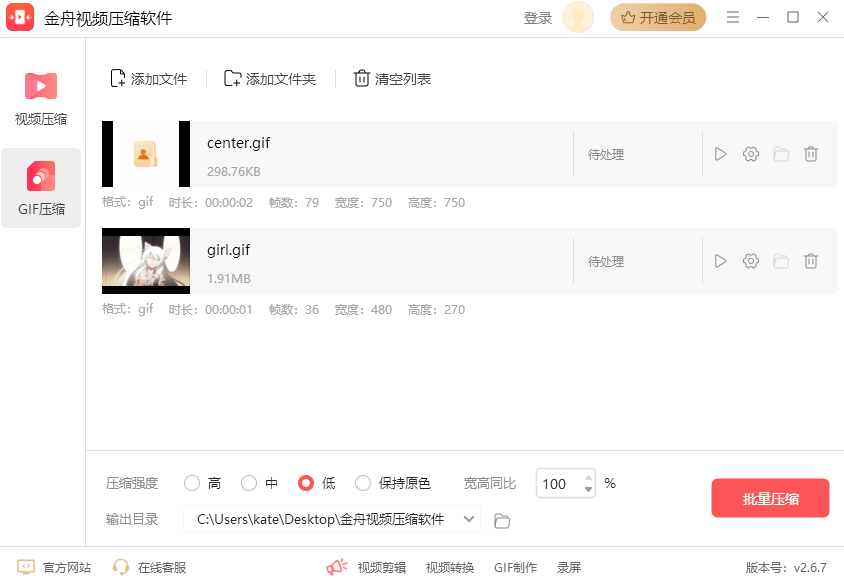
第三步、设置完成后,点击“批量压缩”就可以将所有gif文件同时批量处理了。
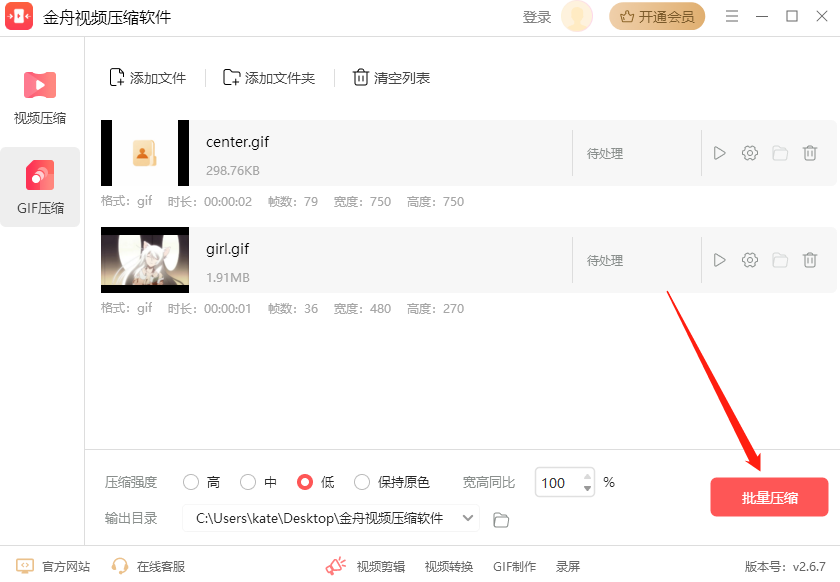
gif压缩免费工具3:Adobe Photoshop
适用操作系统:Windows/Mac
操作容易程度:★
Adobe Photoshop不仅可以用来制作漂亮的图片和艺术品,还可以帮你有效地缩小GIF文件的大小并保持视觉效果。它拥有强大的功能和细致的控制,可以让你按照自己的需求进行GIF文件压缩。以下是如何使用该软件来实现gif压缩大小但不改变画质的操作步骤:
第一步、启动该软件,并且打开您的gif文件。点击上方菜单栏中的“File”>“Export”>“Save for Web(Legacy)”。
第二步、在“Save for Web”对话窗中,调整各种设置来减小文件大小。 如果需要,可以降低色彩质量、分辨率或帧数。
第三步、预览更改并优化 gif文件,直到您满意位置。最后,点击“Save”将文件保存下来即可。
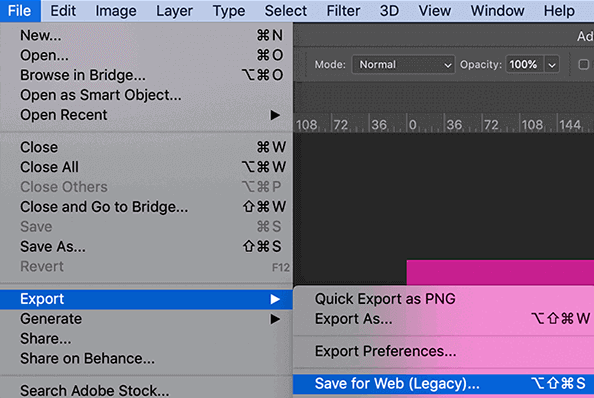
gif压缩免费工具4:Picasion
适用操作系统:浏览器
操作容易程度:★★★
Picasion不仅是一个在线的免费gif压缩工具,还能创建动态GIF。它可以让你免费在线压缩gif文件、照片和图片。此外,你还可以通过该程序直接将压缩后的gif文件通过电子邮件发送给你的朋友。
第一步、浏览器上打开该压缩工具,选择“Resize Image”选项并且点击“Upload pictures”来上传需要压缩的gif文件。
第二步、同时,你也可以设定gif要压缩的大小和质量,例如 350 像素宽。还有其他参数、效果和旋转选项可以减小 GIF 的大小。
第三步、上传完成后,该工具会自动开始压缩过程。压缩完成后,点击“Save this animation”按钮就能将压缩后的文件保存下来了。
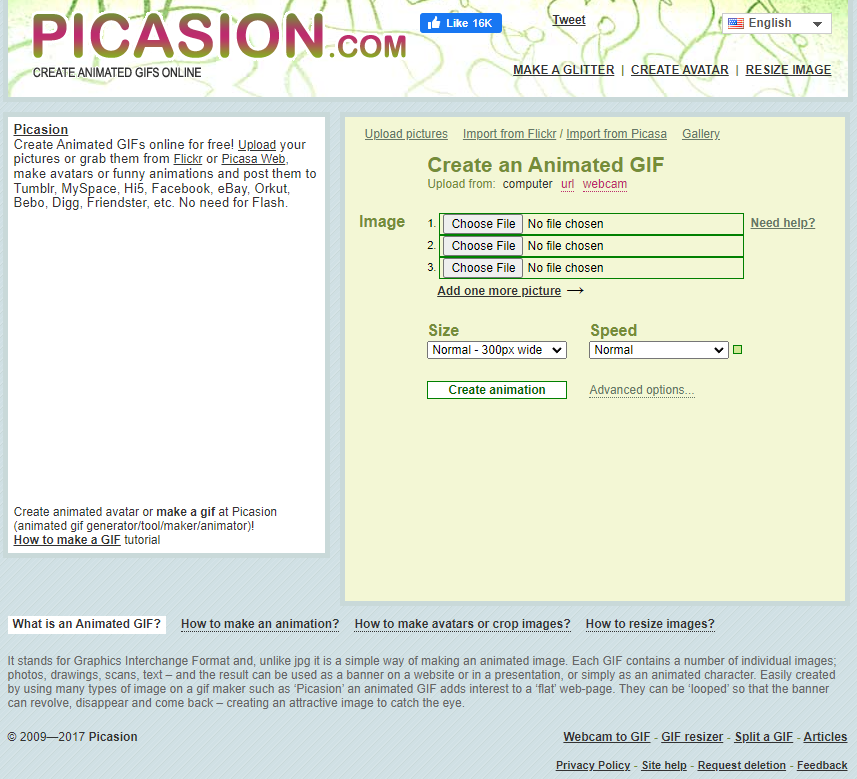
gif压缩免费工具5:iLoveIMG
适用操作系统:浏览器
操作容易程度:★★★
iLoveIMG是一个在线平台,提供了一整套工具,旨在帮助用户轻松管理、编辑和优化图像和GIF文件。它简化了处理图像和GIF文件的流程,使用户能够轻松地压缩、裁剪、调整尺寸、添加水印等。
第一步、浏览器上搜索该在线工具,点击“Compress IMAGE”>“GIF”。
第二步、点击“Select images”从电脑中选择要压缩的gif文件。
第三步、一旦文件导入完成,点击“Compress IMAGES”开始压缩。
第四步、当压缩完成后,点击“Download compressed IMAGE”就能将压缩后的gif文件保存在电脑上了。
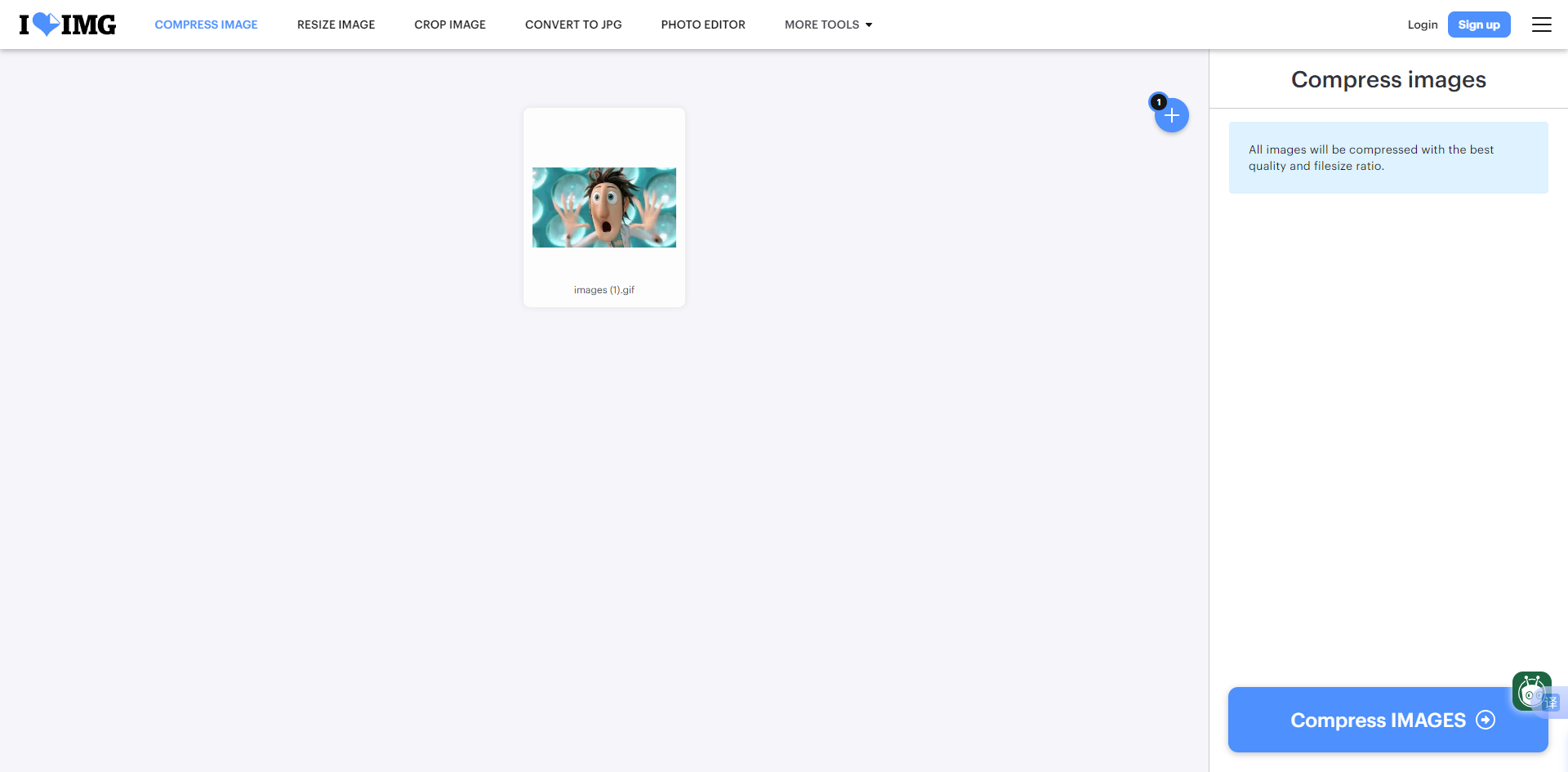
gif压缩免费工具6:EZGIF
适用操作系统:浏览器
操作容易程度:★★
EZGIF是一个受欢迎的GIF编辑器,可以帮你压缩gif文件的大小。它不仅支持gif格式,还支持jpg、png、bmp和webp。最大文件大小限制为35MB。它还有一个“coalesce”选项,可以去除所有帧的优化。但相比其他gif压缩工具,它需要更长的时间来缩小gif文件的大小。
第一步、进入该在线工具主页后,点击“Select Files”按钮来上传gif文件,然后点击“Upload!”。
第二步、然后,您可以通过设置宽度和高度,甚至输入百分比来减小gif文件大小。此外,您可以选择调整所需的gif文件大小。之后,点击“Resize Image!”按钮开始完成。
第三步、当文件压缩完成后,右键单击该gif文件就能将文件保存在电脑上了。
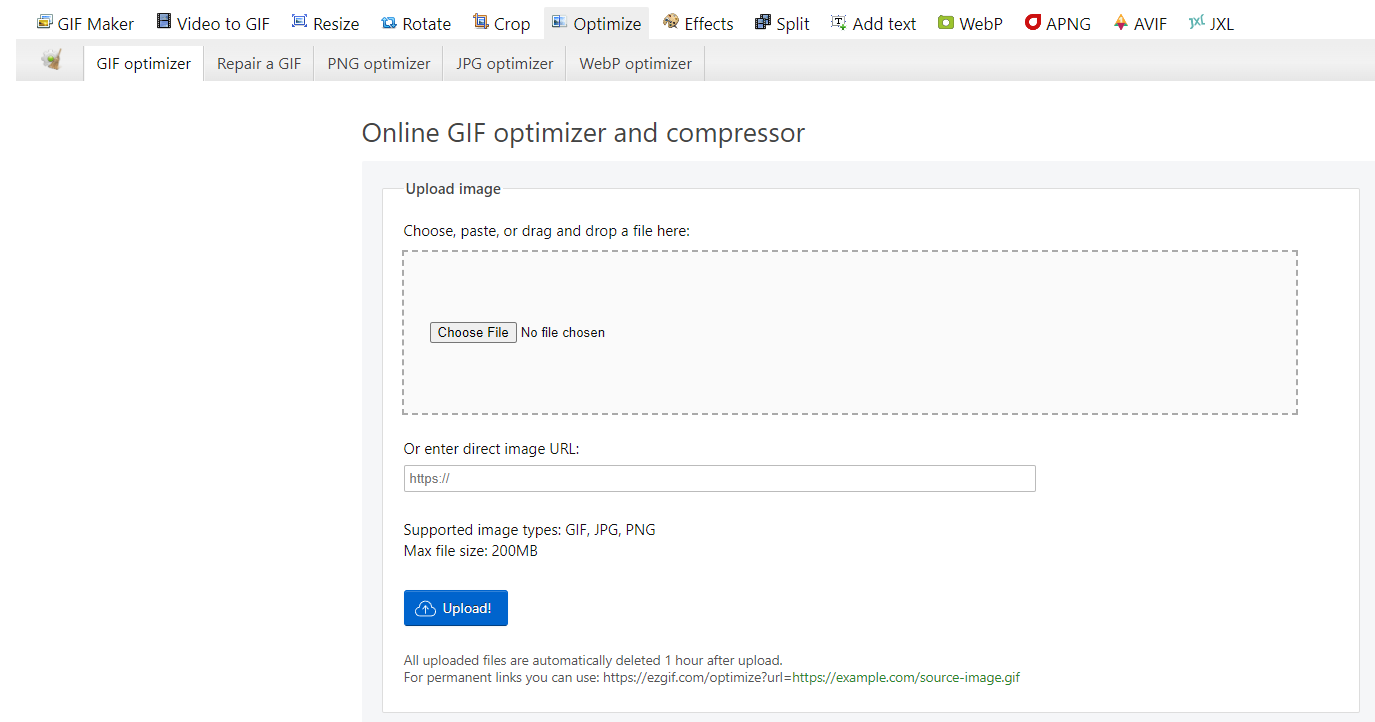
gif压缩免费工具7:GIF Brewery
适用操作系统:Mac
操作容易程度:★★
ImageOptim是Mac用户减小GIF文件大小的绝佳选择。借助其出色的压缩能力,ImageOptim能够将gif文件的大小显著减小60%至80%,而又不会影响图像质量。以下是在Mac上压缩gif的简单步骤:
第一步、在Mac上打开ImageOptim,将想要压缩的gif文件拖放到窗口中。
第二步、程序将开始自动处理并压缩文件。
第三步、压缩完成后,点击“Save”,将压缩后的gif文件保存至您的Mac电脑上即可。
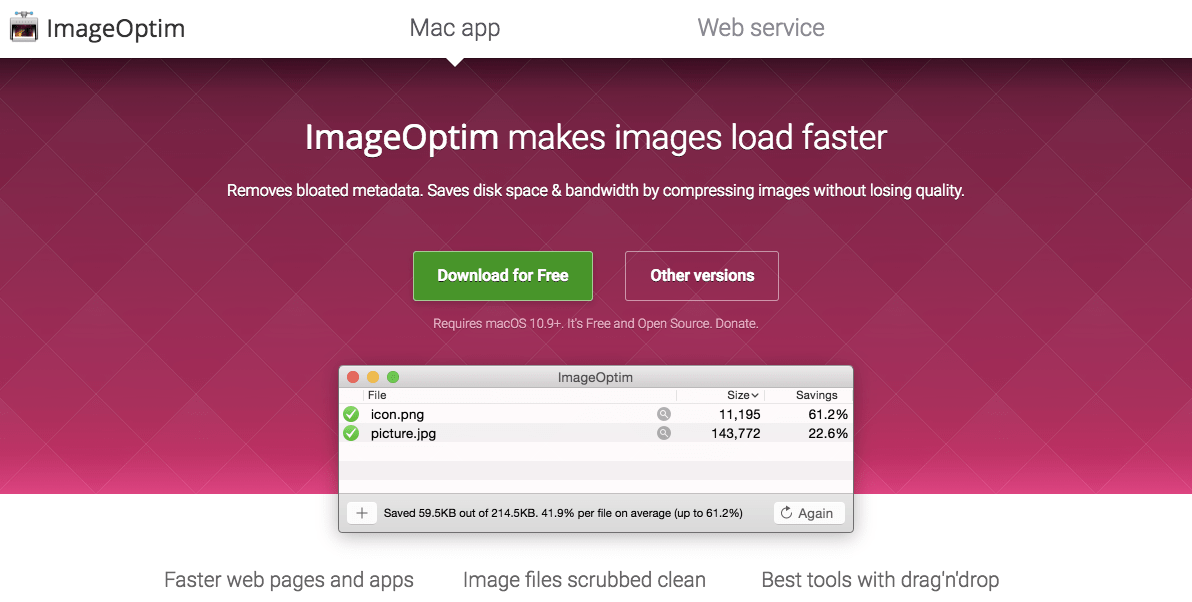
文章总结
总的来说,压缩gif图片大小并不意味着一定要牺牲它的原视画质。通过本文介绍的7个免费GIF压缩工具,我们可以轻松地搞定gif压缩大小但不改变画质,保持其原来的动画清晰度和色彩。大家快赶紧跟随着小编的步伐,用起来吧。想了解更多gif压缩方法,请关注金舟软件!
推荐阅读:














































































































